WinApps를 사용하여 Linux에 Office를 설치하는 방법
Linux 에는 그다지 많지는 않지만 자체 사용자 기반이 있으며, Linux를 사용하고 항상 Windows 응용 프로그램을 실행하고 싶다면 (Windows)Github 의 최근 응용 프로그램 인 WinApps 는 많은 약속을 제공합니다. 이 소프트웨어는 Microsoft Office 앱과 Adobe Apps 가 기본적으로 느껴지지만 여전히 가상화되어 있는 방식으로 구현됩니다. 이와 함께 소프트웨어는 IE, Explorer , Powershell , Visual Studio 및 Windows Full RDP 도 지원합니다 .
WinApp은 어떻게 작동합니까?
그것은 깔끔한 트릭이며 잘 구현되어 있습니다. Linux 의 가상 머신에 Windows 를 설치 한 다음 Office , Adobe 등과 같은 지원되는 응용 프로그램을 설치해야 합니다 . 완료되면 Windows 사용자의 사용자 이름과 암호를 구성하고 (Windows)RDP 를 통해 연결 해야 합니다 . 몇 가지 단계가 더 있으며, 완료되면 기본적으로 VM을 거치지 않고 애플리케이션에 액세스할 수 있습니다. 다음은 빠른 데모입니다.
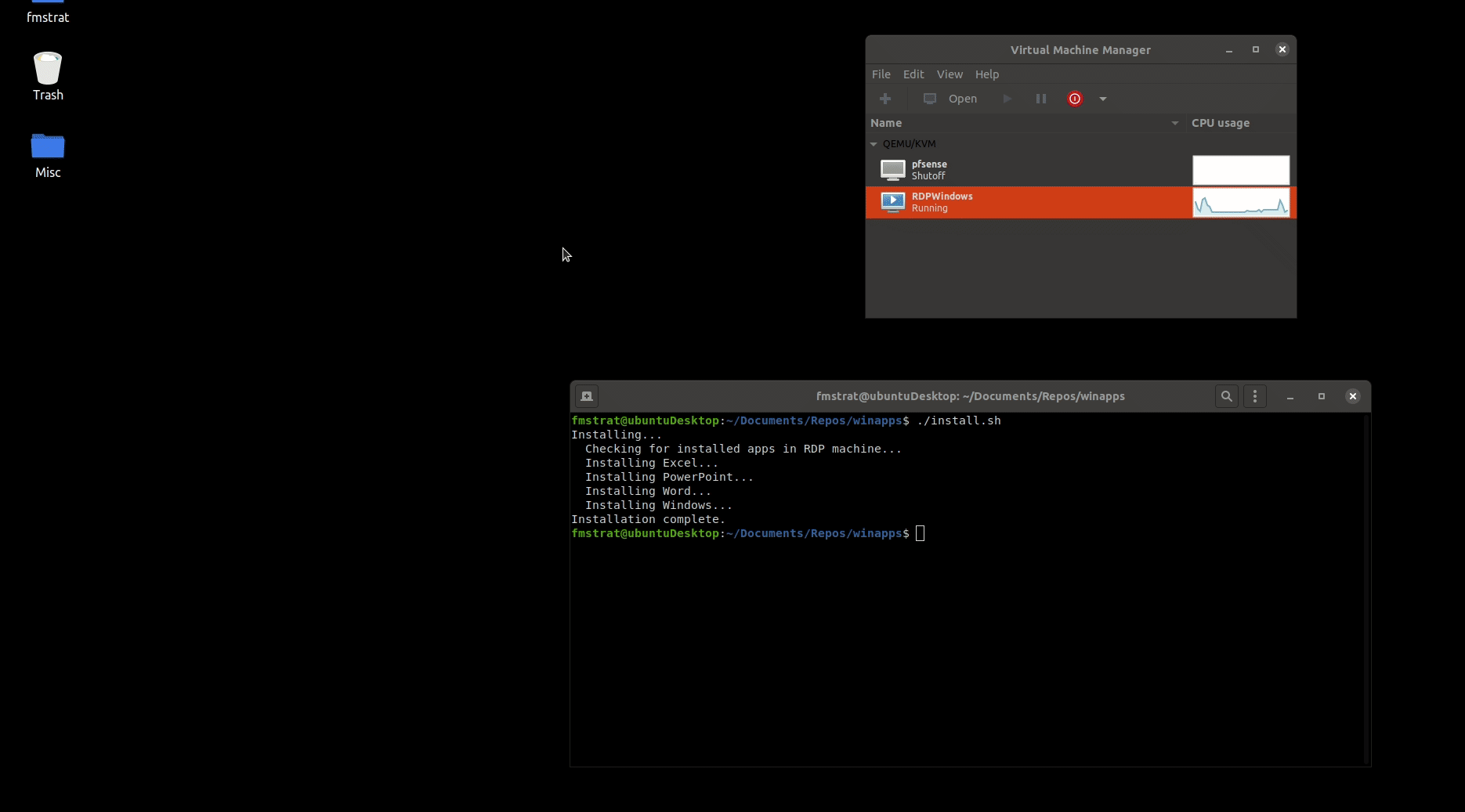
파일과 프로그램을 검색한 다음 클릭하여 열 수 있습니다.
Linux에 Office를 설치하는 방법
먼저 Github.com 에서 (Github.com)WinApps 를 다운로드 합니다. 이 작업을 수행한 후 다음 단계를 따르세요.
1] WinApps(Creating WinApps) 구성 파일 생성
이 구성 파일 에는 가상 머신에서 실행되는 Windows 에 연결하기 위한 (Windows)RDP 사용자 이름과 암호가 들어 있습니다. 다음은 구성 파일의 위치와 세부 정보입니다.
위치:
~/.config/winapps/winapps.config
구성 파일:
RDP_USER="MyWinUserName" RDP_PASS="MyWinPassword" #RDP_DOMAIN="MYDOMAIN" #RDP_IP="192.168.123.111" #RDP_SCALE=100 #MULTIMON="true" #DEBUG="true"
Linux 에 있는 구성 설정에서 필요에 따라 이를 변경할 수 있습니다 .
2] WinApps(Clone WinApps) git repo 복제 및 KVM 및 RDP 설치(RDP)
sudo apt-get install -y freerdp2-x11 git clone https://github.com/Fmstrat/winapps.git cd winapps
3] Windows VM 설정
이미 RDP 서버 또는 VM이 있는 경우 섹션 4로 건너뛸 수 있지만 그렇지 않은 경우 사용할 수 있는 모든 명령을 살펴보는 것이 좋습니다.
4] Windows VM 구성
다음 단계에는 응용 프로그램을 열 수 있도록 Windows VM 에서 레지스트리를 병합하는 작업이 포함됩니다. (Windows VM)또한 KVM(KVM) 을 사용하여 WinApps 가 로컬 IP를 감지할 수 있도록 하는 경우 PC 이름을 RDPWindows로 변경해야 합니다 .
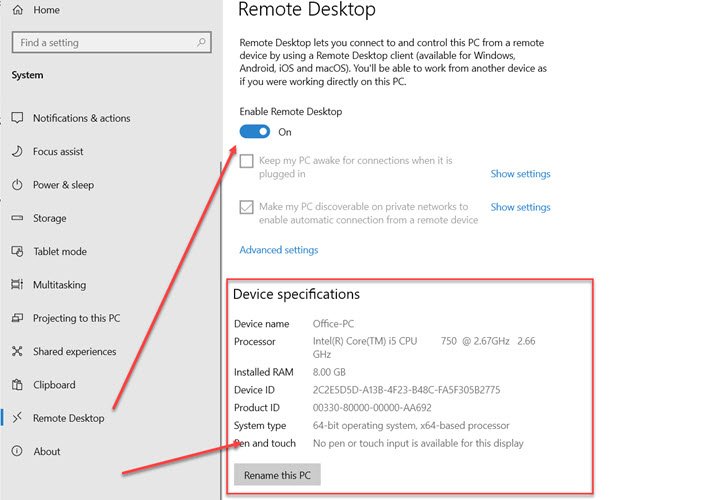
(Press)Windows 키를 누르고 검색 상자에 ABOUT 을 입력 합니다 . 섹션이 표시되면 해당 섹션을 클릭하여 정보(About) 섹션을 엽니다. Windows 10 설정(Settings) ( Win + I)으로 이동한 다음 System > About 로 이동할 수도 있습니다. 이 PC 이름 바꾸기 버튼을 (Rename)클릭(Click) 하여 이름을 변경합니다.
시스템(System) 섹션에서 원격 데스크톱 을 클릭 한 다음 (Remote Desktop)원격 데스크톱 활성화(Enable Remote Desktop) 옵션 을 토글합니다 .
마지막으로 kvm/RDPApps.reg 레지스트리에 병합하여 RDP 응용 프로그램 을 활성화합니다.(RDP Applications)
5] 바로 가기 및 파일 연결을 사용하여 Connect GNOME/KDE 를 Windows VM에 연결
마지막으로 다음 명령을 사용하여 FreeRDP 가 와 연결할 수 있는지 확인합니다.(FreeRDP)
bin/winapps check
FreeRDP 의 출력이 표시 되고 신뢰할 수 있는 소스에 추가하려면 인증서를 수락해야 한다는 메시지가 표시됩니다. 다음 으로 (Next)Windows 탐색기(Windows Explorer) 창이 표시 되어야 합니다 . 이렇게 하면 연결이 된 것입니다. FreeRDP 출력 닫기(Close) 및 취소
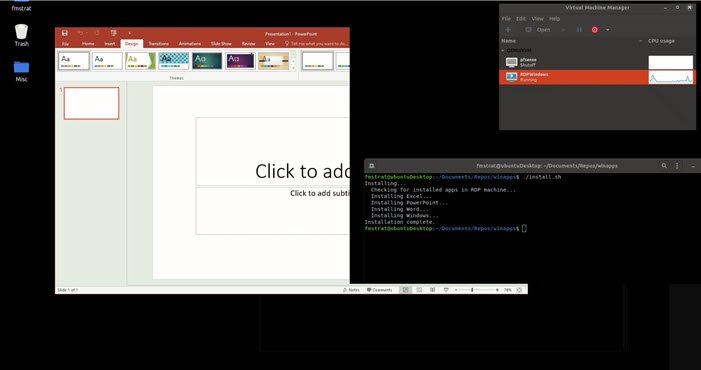
6] 설치 프로그램 실행
그런 다음 마지막 단계는 설치 프로그램을 실행하는 것입니다.
$ ./installer.sh --user Removing any old configurations... Installing... Checking for installed apps in RDP machine (this may take a while)... Finished. Configuring Excel... Finished. Configuring PowerPoint... Finished. Configuring Word... Finished. Configuring Windows... Finished. Installation complete.
현재 다음 앱이 지원됩니다.(Currently, the following apps are supported:)
- 어도비 아크로뱃 프로
- 어도비 애프터이펙트
- 어도비 오디션
- 어도비 브리지
- 어도비 크리에이티브 클라우드
- 어도비 일러스트레이터
- 어도비 인디자인
- 어도비 라이트룸
- 어도비 포토샵
- 어도비 프리미어 프로
- 명령 프롬프트
- 윈도우 익스플로러
- 인터넷 익스플로러
- 마이크로소프트 액세스
- 마이크로 소프트 엑셀
- 마이크로 소프트 워드
- 마이크로 소프트 원 노트
- 마이크로소프트 아웃룩
- 마이크로 소프트 파워 포인트
- 마이크로소프트 프로젝트
- 마이크로소프트 퍼블리셔
- 마이크로소프트
- 파워쉘
- 비주얼 스튜디오
- 윈도우 OS.
이거 새로운거야? 느낌은 아니지만 구현이 더 좋습니다. 또한 WSL(WSL) 과 매우 다릅니다 . VM을 통해 수행되기 때문에 오버헤드가 발생하고 추가 리소스를 소모하게 됩니다. 그것은 당신이 명심해야 할 것입니다. 따라서 이와 같은 것을 원하지 않는 한 VirtualBox의 Seamless Mode 또는 VMware의 Unity Mode 를 사용하는 것이 좋습니다 .
Related posts
Install Linux Tunic software을 사용하여 Windows 이상 또는 Install Linux
Ubuntu Linux에 Adobe Digital Editions 설치
Chromebook에서 Linux 앱을 설치 및 실행하는 방법
Linux에서 사용자 정의 아이콘을 찾고 다운로드하고 설치하는 방법
Linux and macOS에 Microsoft Teams을 설치하는 방법
Windows에 변경 Your MAC Address, Linux or Mac
DiskInternals Linux Reader를 사용 Windows에 Linux File 시스템을 읽기
BOSS Linux : India의 Desi Operating System
Linux vs Windows Comparision : 왜 Windows이 더 좋습니다 Than Linux입니다
HDG 설명: UNIX란 무엇입니까?
Linux Live Kit로 맞춤형 라이브 Linux 배포판 만들기
Windows 10에 Linux Bash Shell을 설치하는 방법
Linux로 나만의 라이브 비디오 스트리밍 서버 만들기
Best Linux Windows OS처럼 보이는 배포판
Stream Windows 10 to Chromebook, MacBook, Linux 장치
예제가 있는 Linux FIND 명령
Top 10 최고의 Kodi Linux 배포판 2022
UNIX 및 Linux에서 "less" 명령이 "more"보다 나은 이유
Windows, Mac 및 Linux를 위한 5가지 최고의 블루라이트 필터 앱
2021의 가장 가벼운 Linux Distros 20
